系統安裝時間久了之后變得緩慢甚至不穩定時,很多人的做法都是直接重裝系統。其實,我們沒有必要這樣麻煩,因為在Windows 7系統中有一個系統重置功能,通過它可以將系統恢復到初始安裝時的狀態。
下面小編就教大家如何利用Win7系統的重置功能,讓系統就像剛重裝一樣流暢。
1. 按下Win+R鍵,輸入sysprep,此時會打開C:\Windows\System32\sysprep文件夾,我們雙擊其中的sysprep.exe。
2. 此時會出現如下圖所示的窗口,我們單擊“系統清理操作”下拉列表框,選擇“進入系統全新體驗(OOBE)”,同時選中下方的“通用”復選框,再選擇“關機選項”為“重新啟動”,單擊“確定”按鈕。
3. 之后系統會對系統進行重置并重新啟動,重新啟動后將會重新安裝驅動并檢查視頻性能,也會要求我們重新設置新的用戶,和初裝系統完全一樣。更重要的是,先前放在桌面上的一切文件都完好如初,系統也無需再重新激活!同時,系統中裝的軟件也同樣可以使用!
注意:在重置完系統后,Administrator并沒有被激活,而這個管理員才是正宗的,很多時候我們需要使用它,因此必須激活之。
單擊“開始”,再右擊“計算機”,選擇“管理”,之后再選擇“計算機管理(本地)”→“系統工具”→“本地用戶和組”→“用戶”。右擊Administrator,選擇“屬性”,在打開窗口中取消“帳戶已停用”復選框。之后,再右擊Administrator,選擇“設置密碼”,再在打開窗口中設置好密碼。重新啟動電腦,可以看到Administrator帳戶,用它登錄系統,將獲得更大的權限,安裝驅動和軟件再也不會跳出煩人的UAC窗口。



 喜歡
喜歡 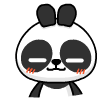 頂
頂 難過
難過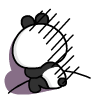 囧
囧 圍觀
圍觀 無聊
無聊



 2017年7月清涼游
2017年7月清涼游 2017暑假手游排
2017暑假手游排 2017暑假手游推
2017暑假手游推 2017全國高考真
2017全國高考真